
Používatelia hernej služby Valve Corp narazia na chybu pri načítaní dynamickej knižnice SteamUI.dll Naši odborníci prišli na problém a ponúkajú niekoľko možností jeho riešenia..
Všeobecné nastavenia
Metóda číslo 1 vyriešila zlyhanie pri načítaní chyby SteamUI.dll.
Bezpečnostné nástroje zabudované do systému Windows 10 správne detekujú aplikáciu Steam. Firewall a antivírusový program automaticky vydávajú potrebné povolenia na prístup k hardvérovým prostriedkom. Pri používaní bezpečnostných riešení tretích strán sa uistite, že tiež nezasahujú do činnosti klienta siete Steam. Programový priečinok je možné pridať do zoznamu vylúčení antivírusového programu. Spustiteľné súbory v ňom umiestnené (steam.exe, hl.exe, hl2.exe, steaminstall.exe, steamTmp.exe) musia mať povolenie na vytvorenie sieťového pripojenia na všetkých portoch TCP a UDP..
Preinštalovanie klienta
Metóda číslo 2 na vyriešenie zlyhania pri načítaní chyby SteamUI.dll.
Po overení, či Steam neinterferuje s prácou, preinštalujeme klienta.
V prípade systému Windows si ho môžete stiahnuť zo servera Valve na nasledujúcom odkaze. Vo fáze výberu cesty označíme pomocou tlačidla „Prehľadávať“ priečinok, v ktorom je už aplikácia nainštalovaná. Ak ste použili predvolené nastavenia, okamžite kliknite na tlačidlo Inštalovať..
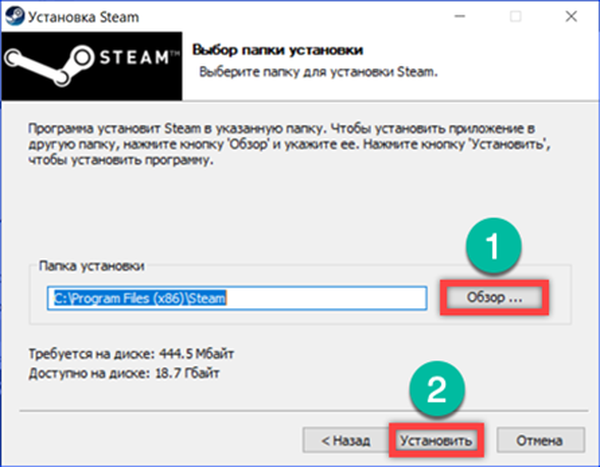
V prípade, že použitý antivírus blokuje inštalátora v počiatočnej fáze, operáciu je možné vykonať v bezpečnom režime. Vyvolajte dialógové okno „Spustiť“ pomocou klávesovej skratky „Win + R“. Napíšeme textové pole „msconfig“. Na spustenie príkazu stlačte tlačidlo „OK“ alebo kláves Enter.
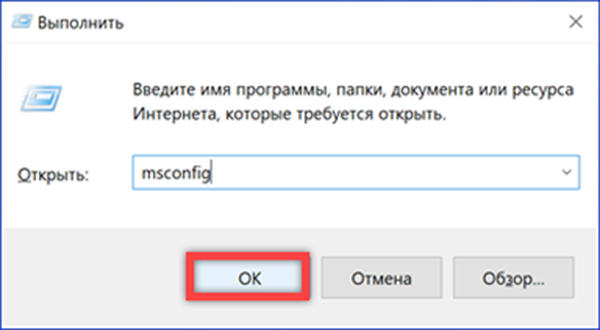
V okne konfigurátora, ktoré sa otvorí, prejdite na kartu Prevziať. Začiarknite políčka vyznačené šípkami. Použite zmeny a kliknite na tlačidlo „OK“. V dôsledku tejto operácie sa počítač zavedie v bezpečnom režime s podporou sieťových ovládačov. Po preinštalovaní klienta znova zavoláme konfiguračný nástroj. Odstránime predtým nainštalované značky začiarknutia, aby sme operačnému systému vrátili schopnosť spustiť sa v normálnom režime.
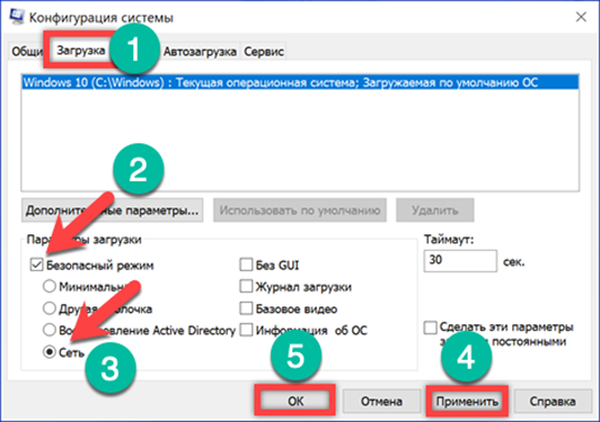
Po spustení sa preinštalovaný program pripojí k serverom Valve a stiahne aktualizácie. V dôsledku vykonaných akcií sa problematická dynamická knižnica nahradí novou verziou a chyba „Nepodarilo sa načítať SteamUI.dll“ sa už nezobrazí..
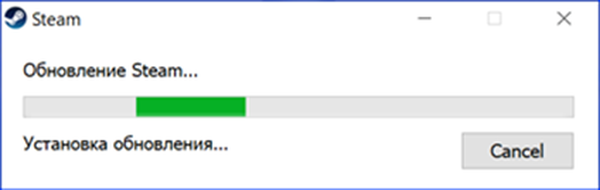
Obnoviť zavádzaciu vyrovnávaciu pamäť
Metóda číslo 3 na vyriešenie zlyhania pri načítaní chyby SteamUI.dll.
Ďalšou možnosťou je vyprázdnenie medzipamäte softvéru. Počas tejto operácie sa existujúce sieťové konfiguračné súbory odstránia a znova stiahnu zo servera Valve. Existujú dva spôsoby čistenia..
Zavolajte dialógové okno Spustiť. Do textového poľa zadajte nasledujúci príkaz „steam: // flushconfig“. Stlačením klávesu Enter alebo tlačidla „OK“ spustíte program so zadaným parametrom.
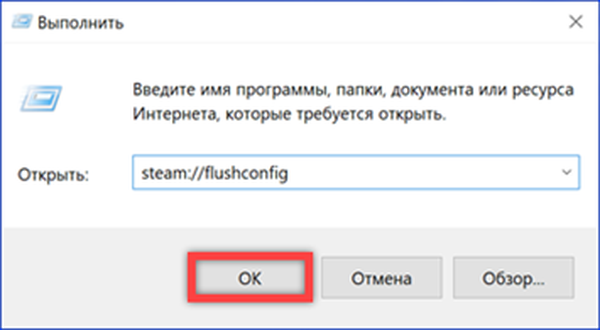
Zobrazí sa okno s výzvou na vymazanie vyrovnávacej pamäte. Potvrdzujeme rozhodnutie.
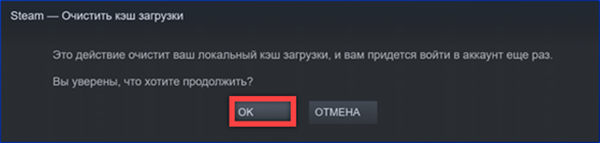
Podobnú operáciu je možné vykonať v grafickom rozhraní. Na hlavnej stránke otvorte rozbaľovaciu ponuku kliknutím na tlačidlo v ľavom hornom rohu. Ideme do položky „Nastavenia“.
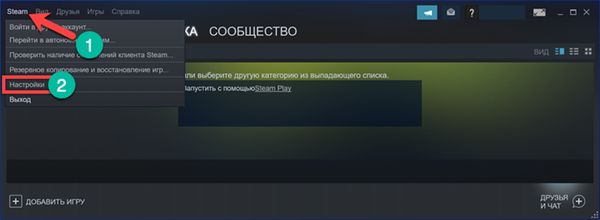
V zozname možností vyberte možnosť Stiahnuté súbory. Stlačte tlačidlo označené číslom „2“. Zobrazí sa okno s výzvou na obnovenie vyrovnávacej pamäte opísanej v druhom kroku tejto časti..
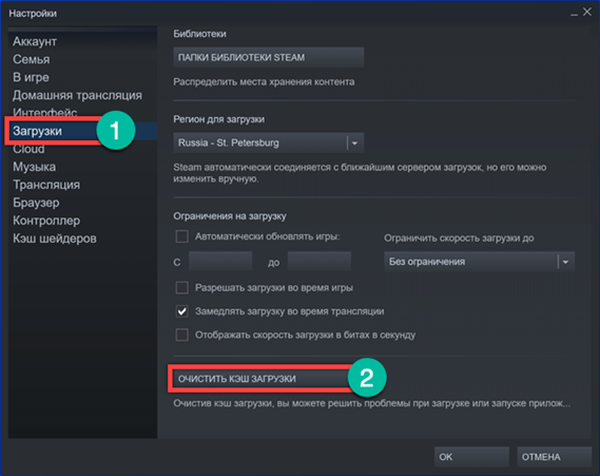
V oboch prípadoch sa Steam klient reštartuje s obnovením nastavení. Zadajte informácie o účte a do príslušných polí zadajte herný profil.
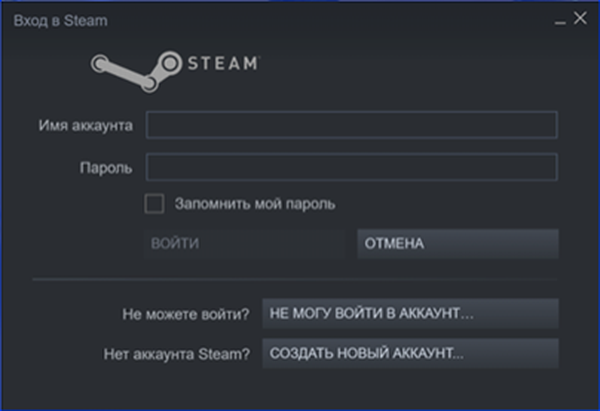
Obnova priečinka knižnice
Metóda číslo 4 na vyriešenie zlyhania pri načítaní chyby SteamUI.dll.
Spoločnosť Valve oficiálne uznala, že niektoré antivírusové riešenia môžu v dôsledku nesprávneho určenia vlastníctva programových súborov zmeniť prístupové práva do inštalačného priečinka. Výsledkom je, že používateľ zaznamená chybu „Nepodarilo sa načítať SteamUI.dll“.
Aby sme obnovili potrebné oprávnenia, vykonáme tretí a štvrtý krok z predchádzajúcej časti, v ktorej zadáte nastavenia programu. Kliknite na tlačidlo „Priečinky knižnice“.
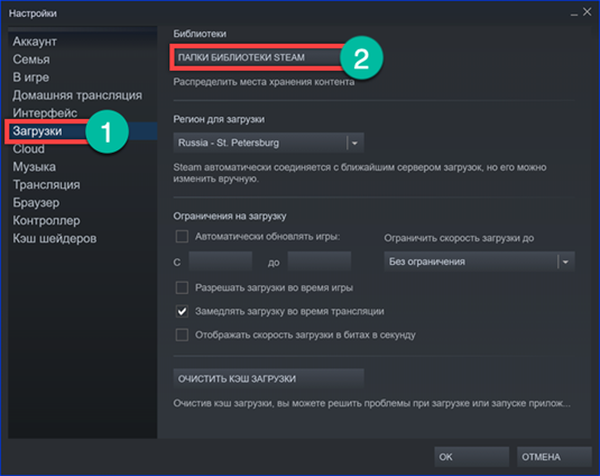
V rozbaľovacom okne vyberte adresár umiestnenia programu. Pravým tlačidlom myši vyvolajte rozbaľovaciu ponuku. Vyberte položku „Obnoviť knižnice“. Ak sa týmto spôsobom vrátia prístupové práva, zbavíme sa dynamickej chyby knižnice.
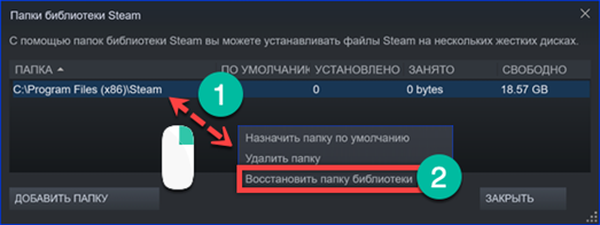
Testovanie aktivácie programu
Metóda číslo 5 na vyriešenie zlyhania pri načítaní chyby SteamUI.dll.
Druhá možnosť zahŕňa použitie verzií beta a zostavení programu pred vydaním.
Na karte Účet otvorte nastavenia služby Steam. Kliknite na tlačidlo v časti „Beta“, ktoré je na obrázku označené číslom „2“.

V zobrazenom okne rozbaľte rozbaľovaciu ponuku označenú šípkou. Vyberte možnosť „Beta Update“. Potvrdzujeme náš súhlas s testovaním predbežných verzií programu.
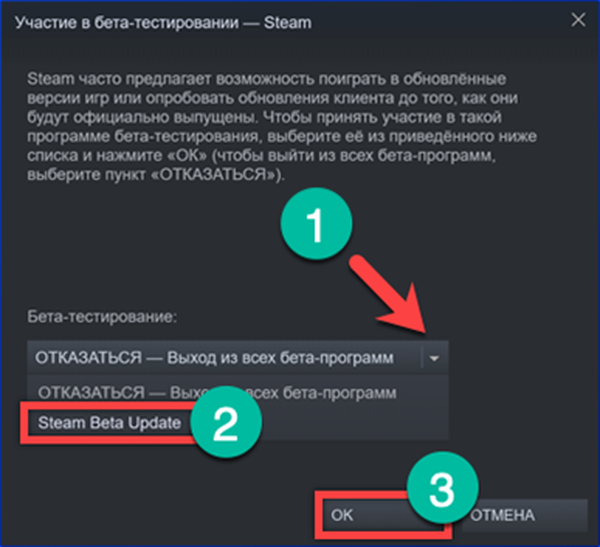
Nazývame kontextové menu pre skratku Steam client, ktorá sa nachádza na pracovnej ploche. Prejdite na „Vlastnosti“.
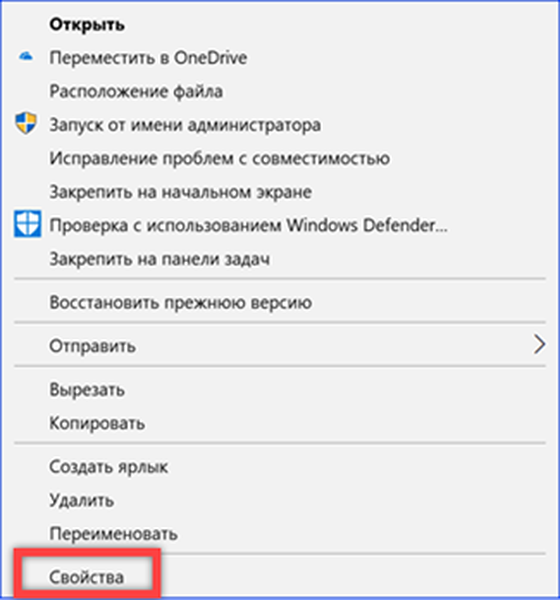
Po presunutí na kartu „Skratka“ umiestnite kurzor do poľa „Objekt“. Po ceste k programu zadajte medzeru a zadajte „-clientbeta client_candidate“. Použiť zmeny.
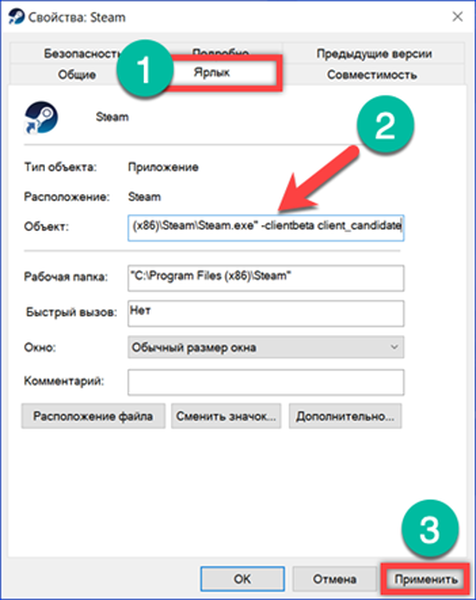
Kliknite na „Pokračovať“ a zaznamenajte zmeny vykonané v nastaveniach skratky. Pri ďalšom spustení sa Steam inovuje na verziu beta.
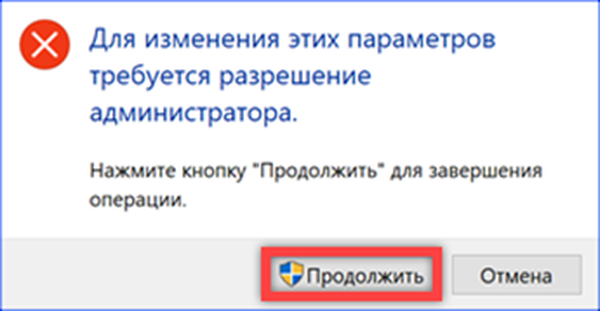
Tvárou v tvár chybe „Nepodarilo sa načítať SteamUI.dll“ ideme do vlastností skratky. Odstránime položky, ktoré ste predtým zadali do poľa „Objekt“, a vrátime ich do pôvodného stavu. Počas vykonávania programu budete pravdepodobne musieť reštartovať počítač, aby ste obnovili lokálnu vyrovnávaciu pamäť programu. Výsledkom bude, že klient prejde na stabilné zostavenie a aktualizáciu dynamických knižníc, čím vráti prístup k herným zdrojom.
Na záver
Metódy testované našimi odborníkmi vám umožňujú zaručene sa zbaviť chyby „Nepodarilo sa načítať SteamUI.dll“ a obnoviť prístup k vášmu účtu..











